Bạn thường xuyên sao chép nội dung từ nhiều nguồn khác nhau và dán vào Microsoft Word, nhưng lại phải đối mặt với những vấn đề định dạng lộn xộn, mất thời gian chỉnh sửa? Bạn không đơn độc. Việc “dán” (paste) tưởng chừng đơn giản nhưng lại là một trong những thao tác gây ra nhiều phiền toái nhất khi làm việc với văn bản số. Tuy nhiên, Word cung cấp nhiều tùy chọn dán mạnh mẽ hơn bạn nghĩ, giúp bạn kiểm soát hoàn toàn định dạng và tăng tốc độ làm việc đáng kể.
Với vai trò là một chuyên gia tại thuthuatmoi.net, chúng tôi hiểu rõ tầm quan trọng của việc tối ưu hóa quy trình làm việc. Bài viết này sẽ chia sẻ 10 thủ thuật dán trong Word mà có thể bạn chưa từng biết, giúp bạn từ bỏ thói quen chỉ sử dụng Ctrl + V đơn thuần và thay vào đó là những phương pháp dán thông minh, hiệu quả, đảm bảo tài liệu của bạn luôn được định dạng chuẩn xác và chuyên nghiệp.
1. Nắm Vững “Paste Special” Để Kiểm Soát Định Dạng
“Paste Special” (Dán Đặc Biệt) là tùy chọn hàng đầu mà bạn nên sử dụng khi sao chép nội dung từ các nguồn bên ngoài. Nó cho phép bạn lựa chọn chính xác cách văn bản của mình hiển thị trên trang, loại bỏ những rắc rối về định dạng không mong muốn.
Để truy cập tính năng này, bạn có thể vào Ribbon > Thẻ Home > Paste > Paste Options để mở ra menu thả xuống với nhiều tùy chọn. Chọn Paste Special để mở hộp thoại với nhiều lựa chọn hơn nữa.
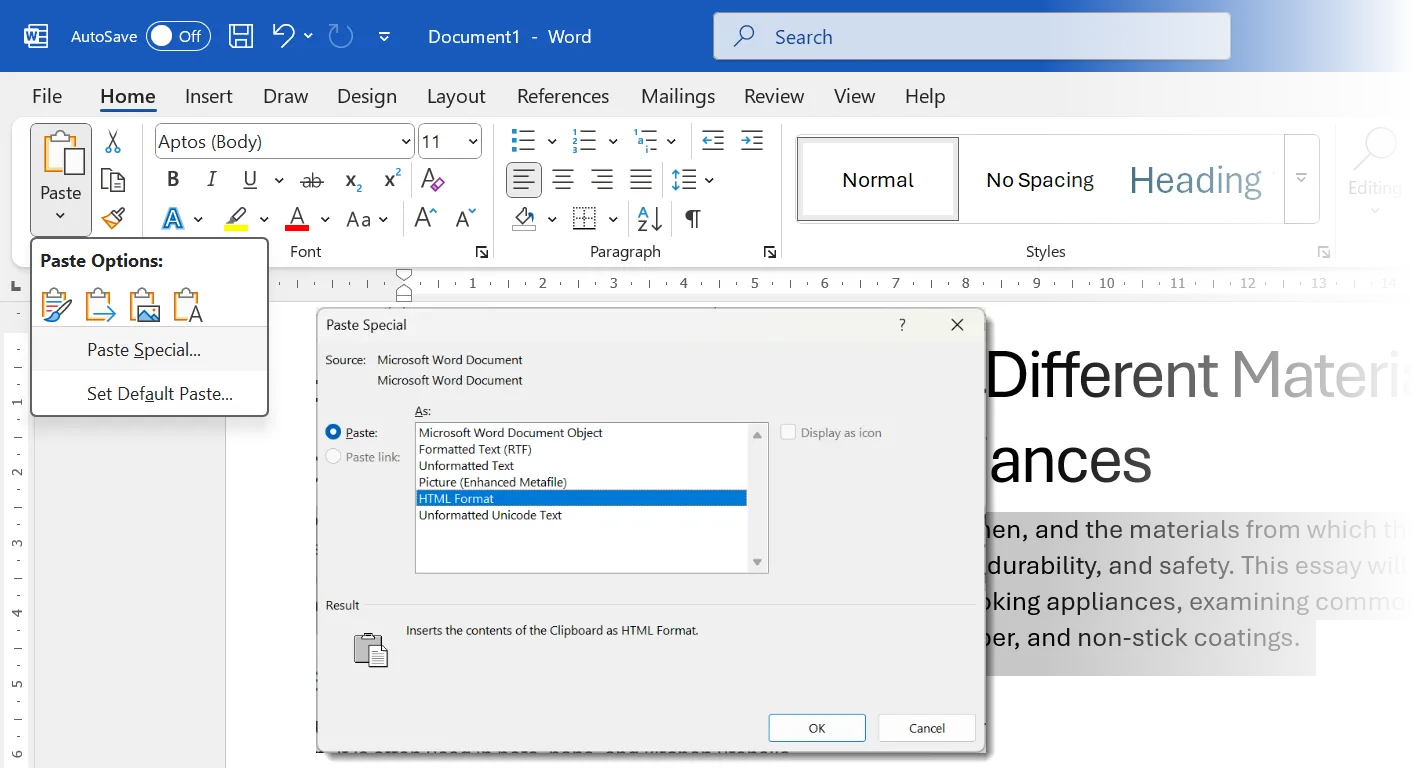 Tùy chọn dán trong Microsoft Word với mục Paste Special
Tùy chọn dán trong Microsoft Word với mục Paste Special
Tại đây, bạn có thể chọn giữ nguyên định dạng gốc, sử dụng định dạng của tài liệu hiện tại, hoặc loại bỏ hoàn toàn định dạng. Word hiển thị bản xem trước tức thì để bạn biết kết quả sẽ như thế nào trên trang.
- Keep Source Formatting (Giữ Định Dạng Nguồn): Giữ nguyên kiểu dáng ban đầu (hữu ích cho các trích dẫn hoặc nội dung thương hiệu).
- Merge Formatting (Hợp Nhất Định Dạng): Kết hợp văn bản đã dán với kiểu dáng hiện tại của tài liệu của bạn (lý tưởng để đảm bảo tính nhất quán).
- Unformatted Text (Văn Bản Không Định Dạng): Loại bỏ tất cả định dạng.
- Paste as a Hyperlink or Image (Dán dưới dạng Siêu Liên Kết hoặc Hình Ảnh): Đây là lựa chọn tốt nhất để khóa bố cục hoặc thêm các liên kết có thể nhấp.
Tùy chọn “Paste as Hyperlink or Image” có thể không khả dụng trong mọi tình huống dán. Tuy nhiên, việc nắm vững các lựa chọn này và phím tắt tương ứng sẽ giúp bạn tăng tốc quá trình soạn thảo tài liệu.
2. Quyết Định Tùy Chọn Dán Sau Khi Đã Dán
Word cho phép bạn thay đổi quyết định về cách dán bất kỳ khối nội dung nào ngay cả sau khi đã thực hiện thao tác. Sau khi nhấn Ctrl + V, hãy tìm biểu tượng clipboard nhỏ ở cuối văn bản vừa dán. Nhấp vào nó hoặc nhấn phím Ctrl và phím mũi tên để chuyển đổi giữa các tùy chọn:
- Keep Source Formatting (Giữ Định Dạng Nguồn) (đây thường là mặc định)
- Merge Formatting (Hợp Nhất Định Dạng)
- Keep Text Only (Chỉ Giữ Văn Bản)
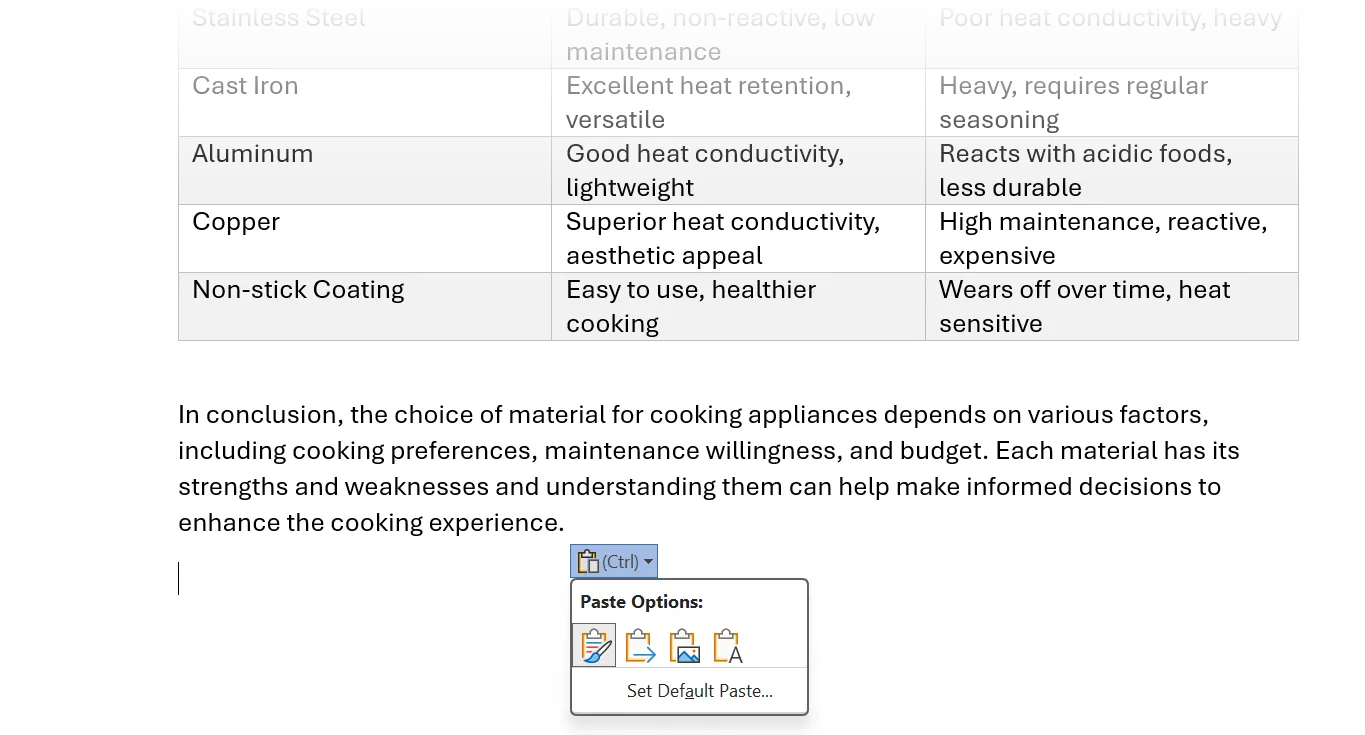 Biểu tượng tùy chọn dán sau khi dán văn bản trong Word
Biểu tượng tùy chọn dán sau khi dán văn bản trong Word
Hành vi mặc định có thể khác nhau tùy thuộc vào nguồn (ví dụ: dán giữa các tài liệu Word so với dán từ trình duyệt). Nếu quy trình dán của bạn nhất quán, hãy đặt các tùy chọn mặc định cho mỗi hành động cắt, sao chép và dán để tăng tốc quy trình làm việc.
3. Thiết Lập Hành Vi Dán Mặc Định Trong Word
Mặc định của Word là giữ nguyên định dạng gốc của bất kỳ nội dung nào bạn dán vào. Tuy nhiên, bạn hoàn toàn có thể thay đổi cài đặt mặc định này để văn bản dán luôn khớp với định dạng của tài liệu hoặc chỉ dán văn bản thuần túy.
Để thay đổi, hãy vào File > Options > Advanced. Dưới phần Cut, copy, and paste, chọn các mũi tên thả xuống để thay đổi các tình huống dán khác nhau. Cuối cùng, chọn giữa Keep Source Formatting, Merge Formatting, và Keep Text Only. Nhấn OK để lưu cài đặt.
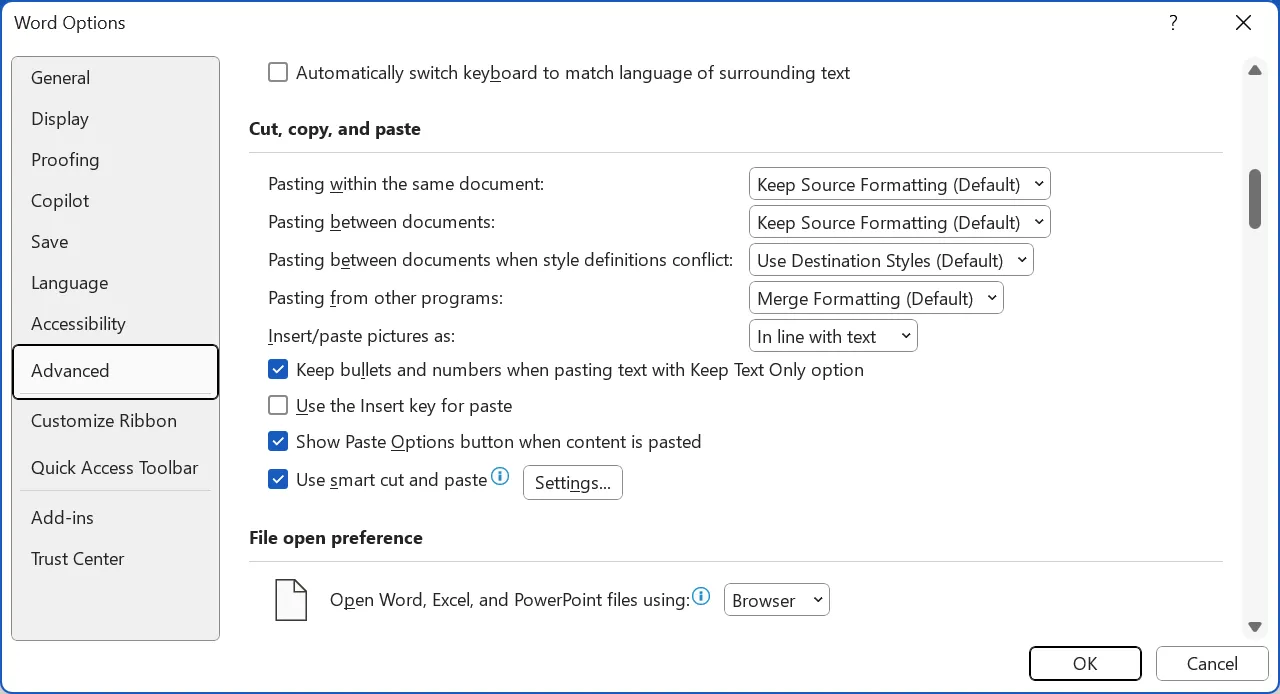 Cài đặt tùy chọn dán mặc định trong cài đặt nâng cao của Word
Cài đặt tùy chọn dán mặc định trong cài đặt nâng cao của Word
Việc tùy chỉnh các cài đặt này trước khi soạn thảo tài liệu có thể giúp bạn tránh được một vài rắc rối và tiết kiệm thời gian đáng kể.
4. Loại Bỏ Mọi Định Dạng Với “Keep Text Only”
Dán nội dung từ các trang web hoặc tài liệu PDF thường đi kèm với những định dạng ẩn phức tạp. Trong Word, cách nhanh nhất để loại bỏ hoàn toàn các phông chữ, màu sắc và siêu liên kết không mong muốn là sử dụng tùy chọn Keep Text Only (Chỉ Giữ Văn Bản).
Sau khi sao chép nội dung, bạn nhấp vào biểu tượng clipboard và di chuột qua biểu tượng Keep Text Only. Word sẽ hiển thị bản xem trước trực tiếp trên trang, và bạn chỉ cần nhấp vào biểu tượng để dán đoạn văn bản đã được loại bỏ định dạng.
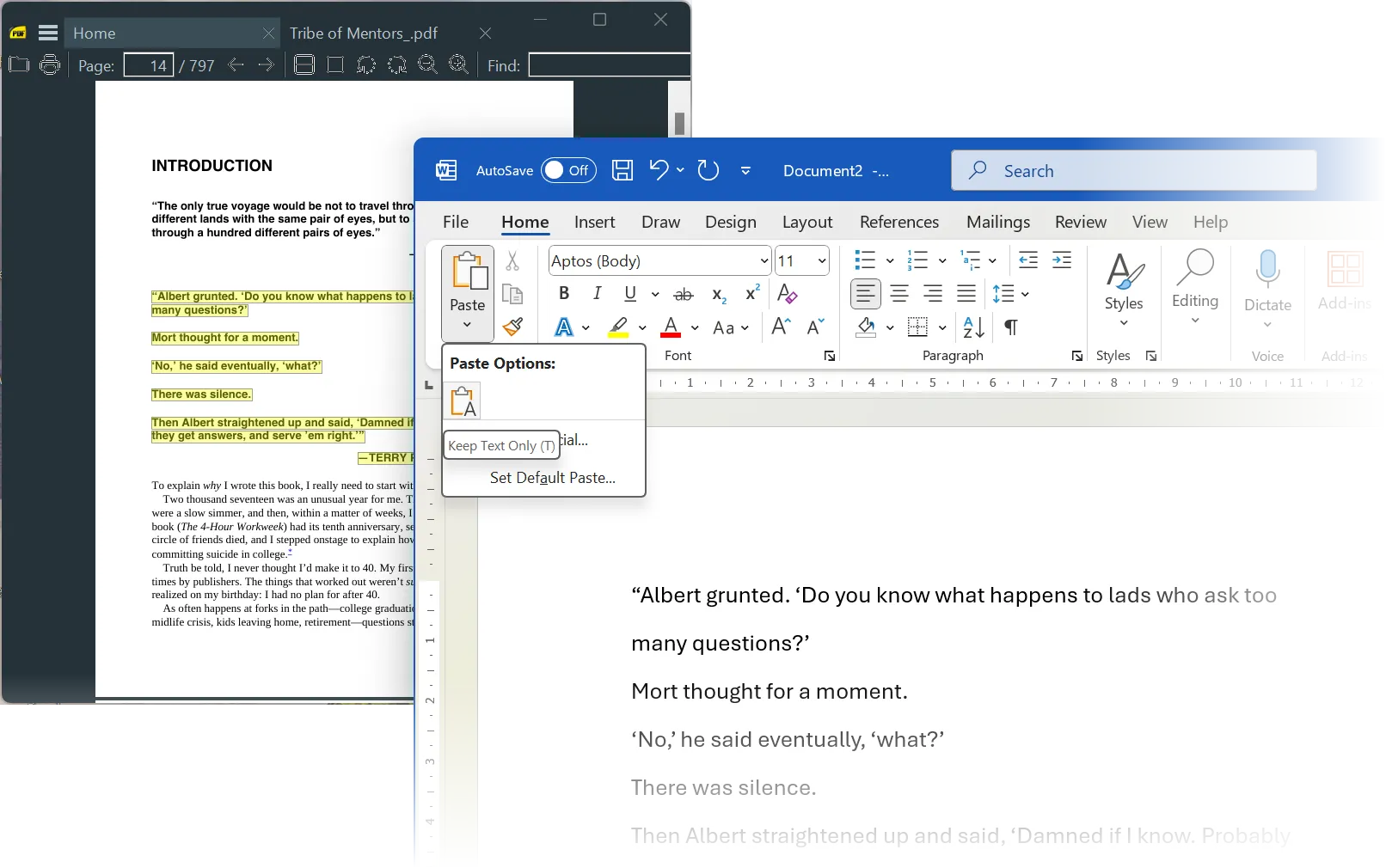 Dán văn bản không định dạng với tùy chọn Keep Text Only trong Word
Dán văn bản không định dạng với tùy chọn Keep Text Only trong Word
Ngoài ra, bạn có thể sử dụng tổ hợp phím tắt Ctrl + Alt + V để mở hộp thoại Paste Special, sau đó chọn Unformatted Text (Văn Bản Không Định Dạng) và nhấp OK. Đây là thủ thuật yêu thích của nhiều người để dọn dẹp các đoạn văn bản từ email hoặc ghi chú nghiên cứu.
5. Kéo Và Thả Để Dán Nhanh Trong Word
Bạn có thể tô sáng, sau đó kéo và thả văn bản trong cùng một tài liệu Word, giữa các tài liệu Word khác nhau, hoặc từ trình duyệt vào một tài liệu Word. Kỹ thuật này đặc biệt hiệu quả với các đoạn văn bản ngắn và loại bỏ nhu cầu cắt và dán truyền thống.
Để đảm bảo tính năng kéo và thả được bật, bạn cần vào File > Options > Advanced > Editing options > Allow text to be dragged and dropped. Sau khi bật, bạn chỉ cần giữ phím Ctrl trong khi kéo để sao chép văn bản thay vì di chuyển nó.
6. Khắc Phục Định Dạng Nhanh Chóng Với Format Painter
Format Painter không phải là một chức năng “dán” trực tiếp, nhưng biểu tượng cây cọ nhỏ trên thẻ Home là một công cụ cực kỳ quý giá để khắc phục định dạng. Format Painter trong Word sao chép định dạng, bao gồm màu sắc, phông chữ và kích thước phông chữ, sau đó áp dụng chúng cho văn bản khác.
Từ thẻ Home, chọn Format Painter trong nhóm Clipboard. Con trỏ chuột của bạn sẽ thay đổi thành biểu tượng cây cọ. Chọn văn bản đã được định dạng, nhấp vào biểu tượng Format Painter, sau đó chọn văn bản bạn muốn áp dụng định dạng.
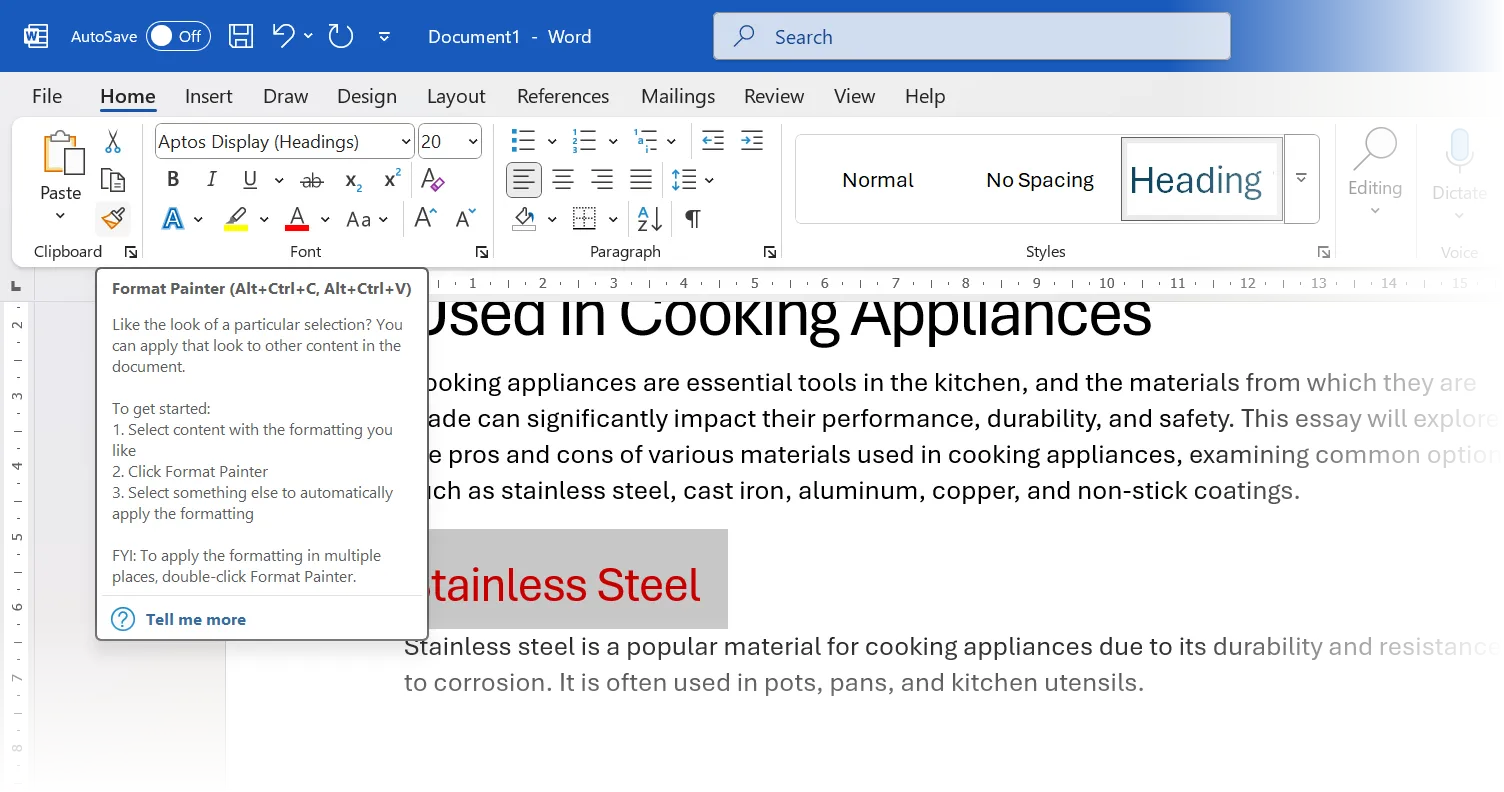 Biểu tượng Format Painter để sao chép và áp dụng định dạng trong Word
Biểu tượng Format Painter để sao chép và áp dụng định dạng trong Word
Nhấp đúp vào nút Format Painter cho phép bạn áp dụng cùng một định dạng cho nhiều dòng văn bản. Bạn có thể nhấp lại vào nút để tắt hoặc nhấn phím Esc. Để sao chép định dạng, sử dụng phím tắt Alt + Ctrl + C, và để dán định dạng, sử dụng Alt + Ctrl + V.
7. Dán Văn Bản Dưới Dạng Hình Ảnh Trong Một Số Trường Hợp
Việc chuyển đổi văn bản hoặc bảng biểu thành một hình ảnh được nhúng trong tài liệu Word có những ứng dụng hữu ích trong một số trường hợp. Ví dụ, bạn có thể muốn gửi các trích dẫn được định kiểu trong một báo cáo, khắc phục các vấn đề bố cục trong tài liệu được chia sẻ, hoặc dán trực tiếp một số dữ liệu Excel.
Dán dưới dạng hình ảnh sẽ khóa định dạng và ngăn chặn việc chỉnh sửa. Để thực hiện, sao chép văn bản/bảng biểu từ một tài liệu Word hoặc Excel khác. Trong tài liệu Word đích, chọn Paste > Picture.
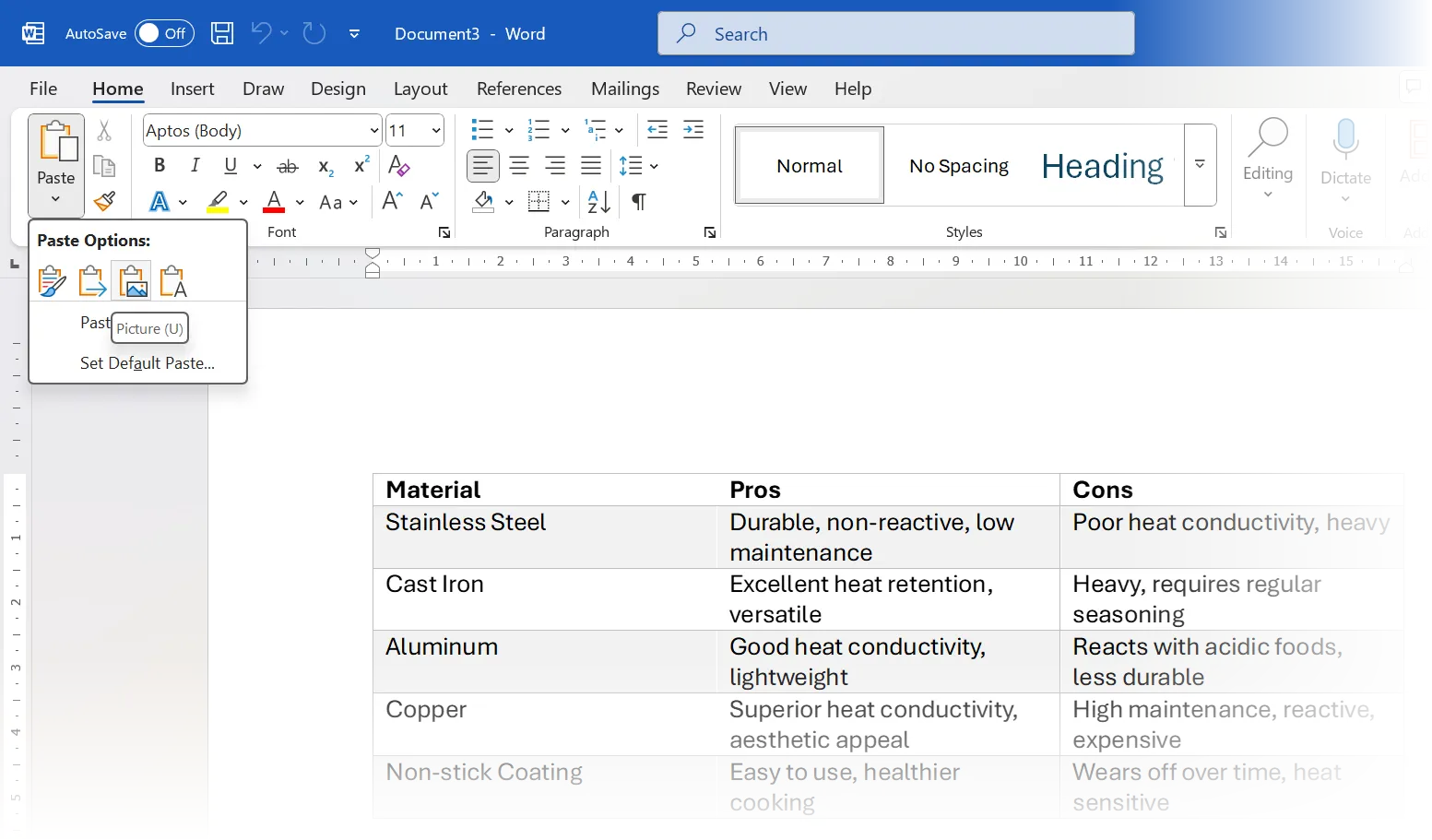 Dán văn bản hoặc bảng biểu dưới dạng hình ảnh trong Microsoft Word
Dán văn bản hoặc bảng biểu dưới dạng hình ảnh trong Microsoft Word
Ngoài ra, bạn có thể vào Paste > Paste Special > Picture (Enhanced Metafile) hoặc một định dạng hình ảnh khác. Lưu ý rằng tùy chọn này chỉ hoạt động với các ứng dụng Microsoft Office.
8. Tăng Tốc Độ Dán Nhiều Mục Với Office Clipboard
Không giống như clipboard cũ chỉ có thể lưu trữ mục cuối cùng được sao chép, Office Clipboard có thể lưu trữ tới 24 mục. Điều này giúp bạn sao chép nhiều đoạn nội dung cùng một lúc trước khi dán chúng.
Để xem ngăn Clipboard, nhấp vào mũi tên nhỏ ở góc dưới bên phải của nhóm Clipboard trên thẻ Home. Nhấp vào bất kỳ mục nào trong ngăn để chèn nó vào vị trí con trỏ của bạn. Tính năng này đặc biệt tiện dụng khi làm việc với nhiều tệp Office hoặc thực hiện nhiều chỉnh sửa trên một tài liệu dài. Office Clipboard lưu trữ văn bản, HTML và hình ảnh có kích thước nhỏ hơn 4MB.
Sau khi hoàn tất, bạn có thể nhấn tổ hợp phím Ctrl + Shift + F3 để xóa Spike (một tính năng tương tự sẽ được đề cập ở mục tiếp theo) sau khi dán.
9. Cắt Và Dán Nhiều Lần Với Tính Năng Spike
Chức năng của “Spike” (ghim) được tìm thấy trong chính ý nghĩa của nó: nó giữ các thứ lại với nhau. Bạn có thể thu thập các đoạn văn bản không liền kề và dán chúng thành một nhóm với phím tắt “Spike”.
Chọn bất kỳ văn bản, hình ảnh, bảng biểu, v.v., và nhấn Ctrl + F3 để cắt. Lặp lại thao tác này để thêm nhiều mục hơn vào Spike. Để dán tất cả cùng một lúc tại bất kỳ vị trí nào trong Word, nhấn Ctrl + Shift + F3. Để dán nội dung mà không xóa Spike, hãy gõ “spike” vào tài liệu và nhấn F3.
Microsoft Office Clipboard dán từng đoạn nội dung một và hoạt động cho cả sao chép và cắt. Ngược lại, Spike thu thập nội dung và dán tất cả cùng một lúc. Điều này làm cho Spike trở nên lý tưởng để thu thập các trích dẫn hoặc tóm tắt những điểm nổi bật từ một tài liệu dài.
10. Cách Dán Bảng Từ ChatGPT Vào Word Hiệu Quả Nhất
Việc định dạng bảng biểu thường gây nhiều khó khăn. Với sự phát triển của AI, đặc biệt là việc chúng ta thường xuyên nghiên cứu và tạo nội dung với ChatGPT, bạn có thể cần đưa thông tin dạng bảng do AI tạo ra vào Word. Word thường không giữ được định dạng bảng của ChatGPT một cách nguyên vẹn. Giải pháp dễ dàng nhất là sử dụng một công cụ trung gian như Excel.
Hãy dán nội dung từ ChatGPT vào Excel bằng cách chọn Paste > Match Destination Formatting (Dán > Khớp Định Dạng Đích). Sau đó, sao chép và dán bảng từ Excel vào Word. Thay vì thiết kế bố cục bảng trong Excel, bạn có thể sử dụng các mẹo định dạng bảng trong Word để tạo ra những bảng hoàn hảo.
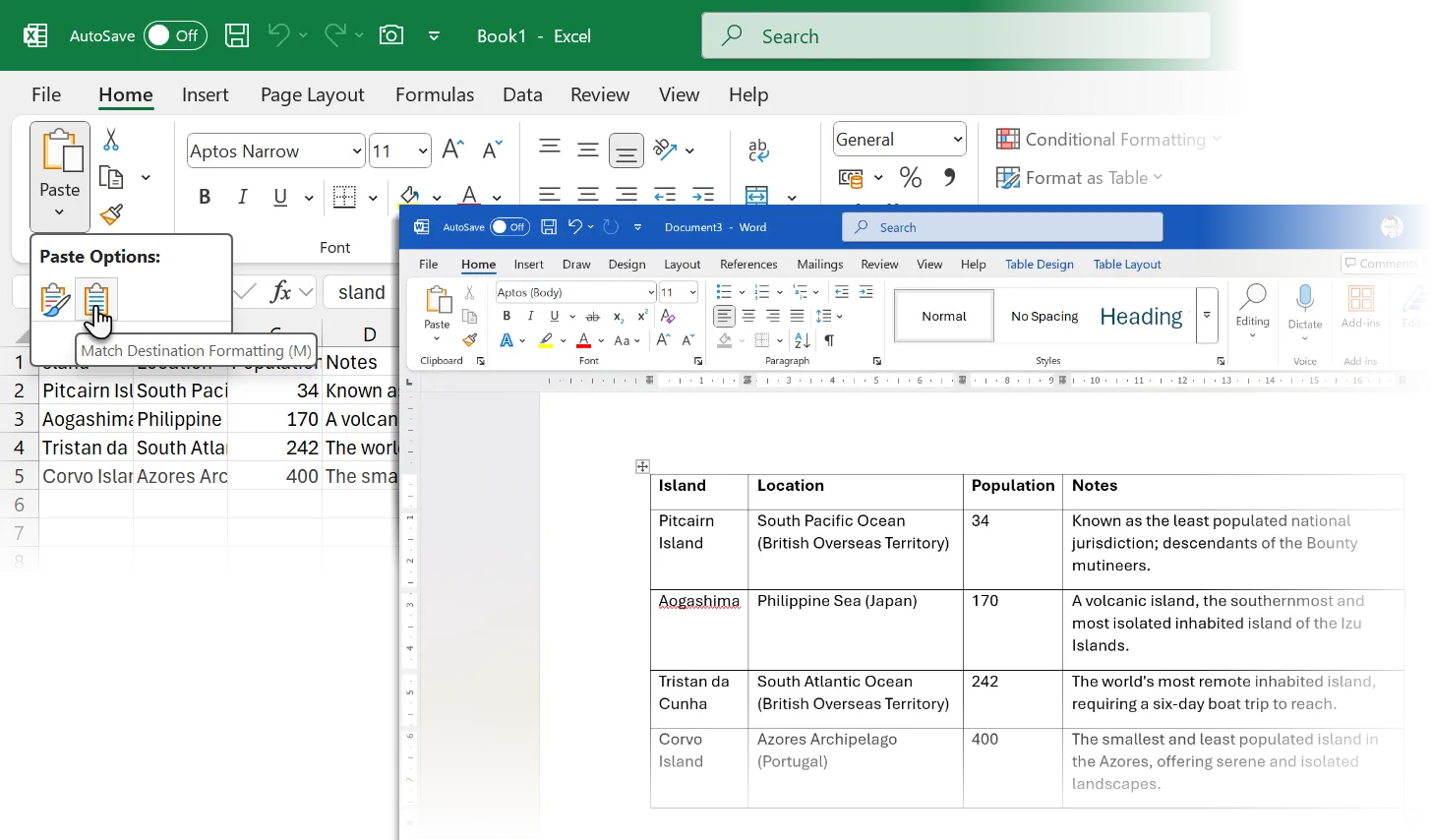 Quy trình dán bảng từ ChatGPT vào Word qua Excel trung gian
Quy trình dán bảng từ ChatGPT vào Word qua Excel trung gian
Ngoài ra, bạn cũng có thể chuyển đổi văn bản thành bảng ngay trong Word dưới dạng một giải pháp thay thế (Insert > Table > Convert Text to Table).
Việc sử dụng đúng phương pháp sao chép-dán chủ yếu là vấn đề của “bộ nhớ cơ bắp” và sự thực hành. Tùy chọn dán phù hợp nhất sẽ phụ thuộc vào nhu cầu cụ thể của bạn. Khi làm việc với nội dung từ trang web, “Keep Text Only” thường tiết kiệm thời gian nhất. Đối với nội dung từ các tài liệu Word khác, “Merge Formatting” thường cung cấp sự cân bằng tốt nhất giữa việc giữ lại định dạng cần thiết và khớp với kiểu tài liệu của bạn. Một số phương pháp có thể ít được sử dụng hơn, nhưng chúng sẽ vô cùng hữu ích khi bạn cần đến. Hãy bắt đầu thực hành các thủ thuật này ngay hôm nay để nâng cao hiệu suất làm việc của bạn với Microsoft Word!


